
MacのDropboxをFile Providerへの切替方法
目次
Dropboxのデフォルトのインストール場所とFile Providerとは?
Dropboxのデフォルトのインストール場所
Dropboxをインストール直後は「よくある場所」に入っています。
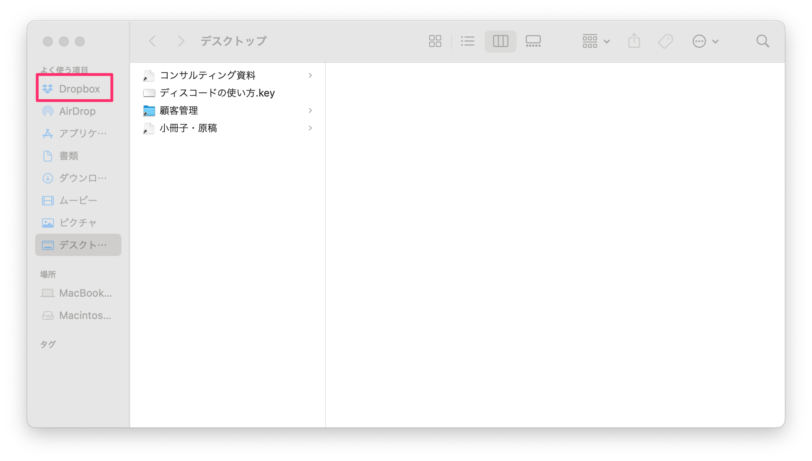
MacのFile Providerとは?
一言でいうと、ファイル検索が簡単になります。
MacのFile Providerとは
MacのFile Providerは、macOSのファイルシステムに統合され、さまざまなストレージサービスやクラウドサービスからファイルを直接アクセス、管理できる機能です。このシステムを利用することで、ユーザーはFinder内で直接、iCloud Drive、Dropbox、Google Driveなどのサービスに保存されているファイルを操作できます。つまり、これらのサービスがローカルドライブのように振る舞えるようになり、ファイルの検索、開閉、編集、保存などの操作がシームレスに行えるようになります。
File Providerフレームワークを使用することで、開発者は自分たちのクラウドストレージサービスをmacOSのファイルシステムに統合でき、エンドユーザーにとってはより豊富な選択肢と便利さを提供できます。この機能は、macOSの使い勝手を高め、さまざまなデバイスやサービス間でのファイル共有とアクセスをより効率的にすることを目指しています。
MacのDropboxをFile Providerへの切替方法
STEP
Dropboxで「同期とバックアップ」で利用を開始をクリックします
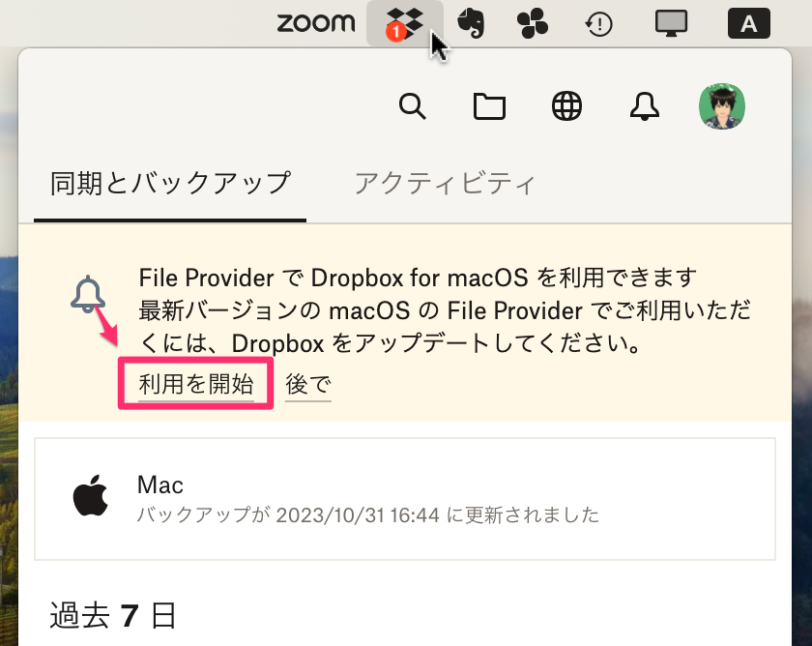
STEP
「次へ」をクリックします
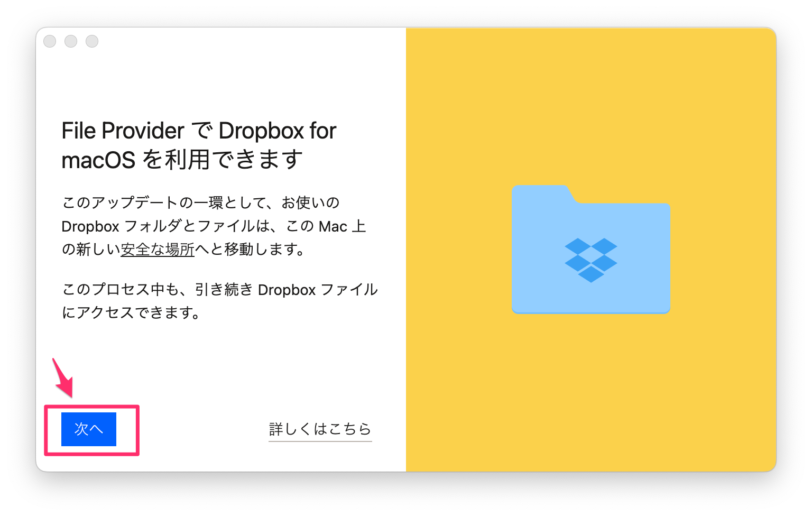
STEP
「開始」をクリックします
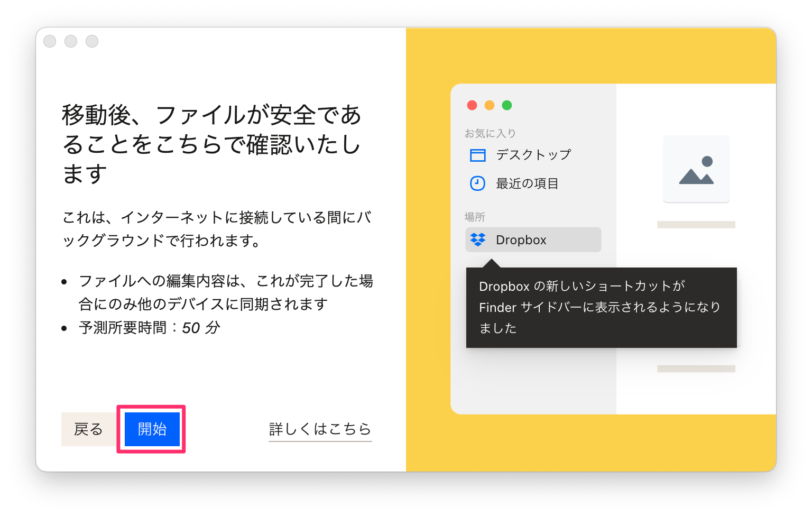
STEP
後は同期を待つだけです。時間は50分でしたが、2〜3時間かかりました。
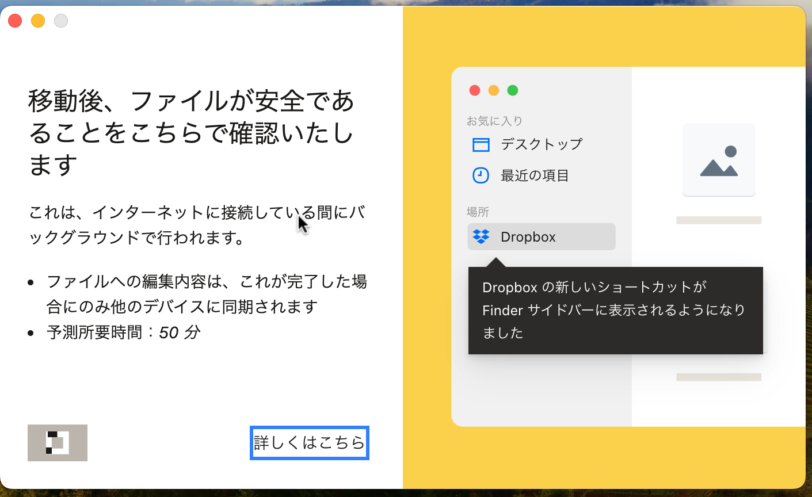
STEP
メニューバーのDropboxのメニューをクリックすると同期が開始されていることがわかります。
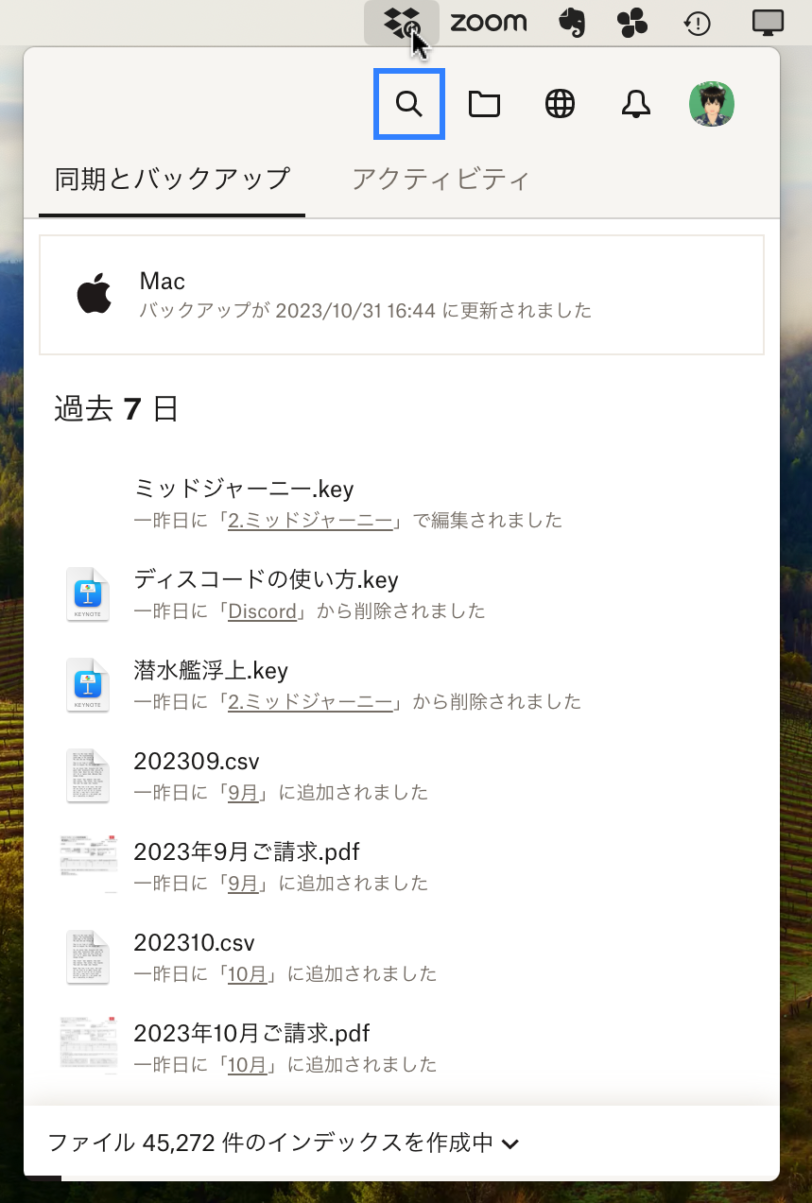
STEP
時間が経過後File Providerの中に「Dropbox」が移設されます
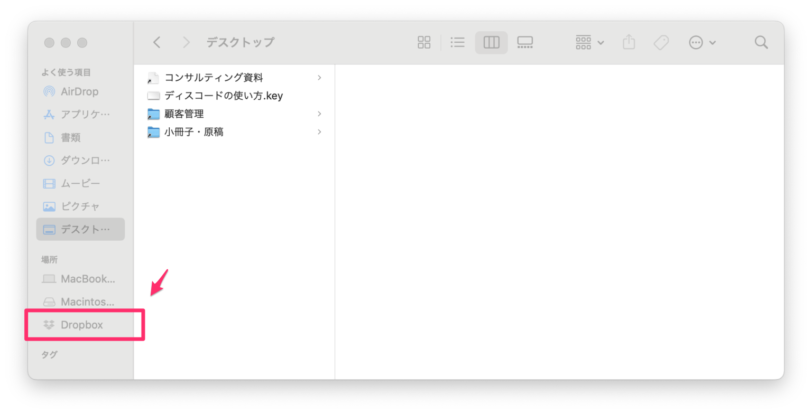
STEP
以上で終了です。

-20240306-7.001-812x457.jpeg)
-20240306-7.001-812x457.jpeg)